Xbox to znana gra wideo opracowana przez firmę Microsoft. Dzięki pięciu różnym konsolom do gier Xbox stał się jedną z najpopularniejszych konsol do gier z realistyczną grafiką do gier online. Wraz z konsolami pojawia się kolejne udogodnienie Xbox, czyli kontroler Xbox. Kontrolery Xbox poprawiły wrażenia z gry dla graczy. Dzięki teksturowanemu uchwytowi i wielu przyciskom do wykonywania funkcji, użytkownicy konsoli Xbox mogą obsługiwać wszystkie funkcje gier za pomocą kontrolera. Kontrolery można łatwo podłączyć do innych urządzeń multimedialnych, takich jak komputer z systemem Windows, urządzenia mobilne i telewizor. Pomimo dobrego komfortu i łatwego dostępu, te kontrolery Xbox mogą powodować problem lub dwa, gdy przestaną działać. Jeśli jesteś osobą borykającą się z tym samym dylematem i chcesz wiedzieć, jak naprawić przycisk na kontrolerze Xbox one, to jesteś we właściwym miejscu. Dajemy Ci doskonały przewodnik po tym samym, w którym nie tylko podzielimy się wieloma metodami rozwiązania problemu, ale poprowadzimy Cię dokładnie, krok po kroku, a także wyjaśnimy przyczyny, które mogą prowadzić do blokowania się przycisków kontrolera. Najpierw sprawdź poniżej niektóre przyczyny problemu z kontrolerem Xbox One.
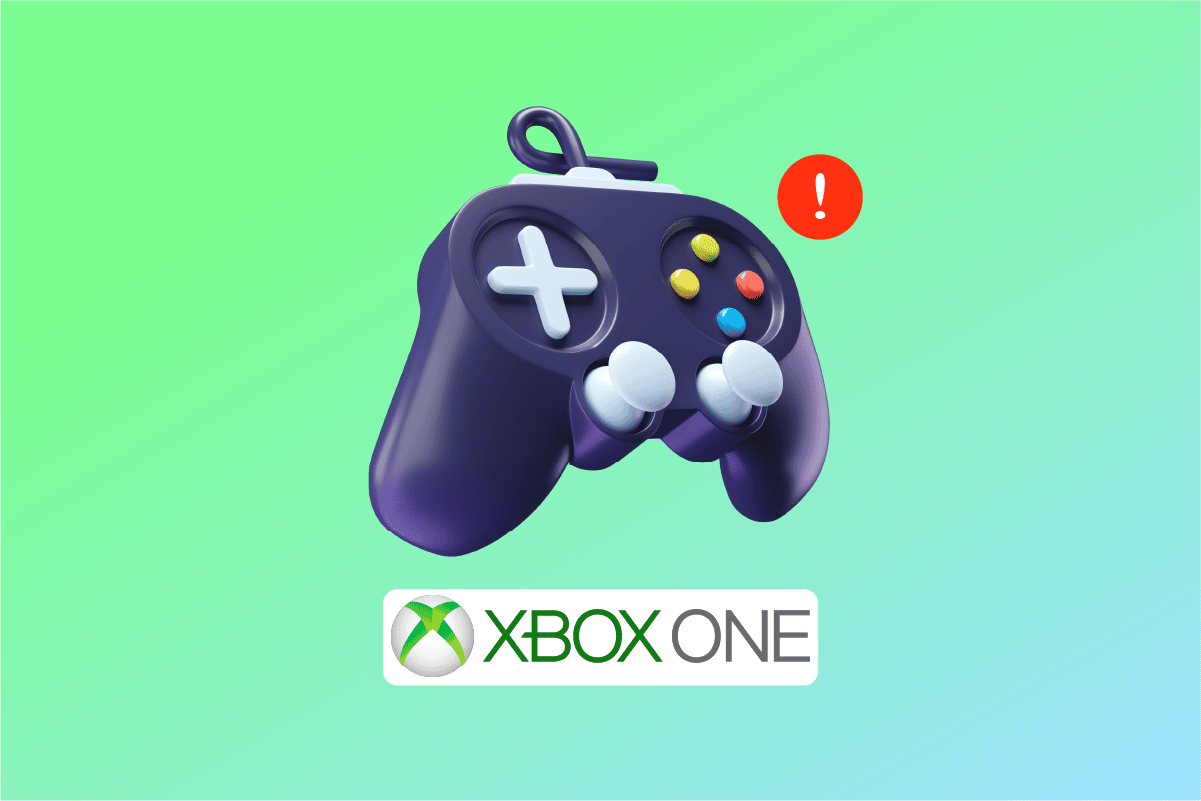
Spis treści:
Jak naprawić przycisk na kontrolerze Xbox One?
Możesz napotkać problem lepkich lub zaciętych przycisków na kontrolerze Xbox. Mogłeś nacisnąć jeden z przycisków i oczekiwać, że wyskoczy, ale tak się nie stało. Jeśli tak jest w Twoim przypadku, mogą za tym kryć się następujące przyczyny:
- Nagromadzenie brudu lub innych drobnych substancji w szczelinach przycisków kontrolera może je zablokować, a tym samym uniemożliwić korzystanie z nich.
- Innym powodem może być wadliwy przycisk, który należy wymienić, aby znów działały.
- Kolejnym powodem, dla którego przycisk przewodnika nie działa, jest wadliwa płyta główna, która wymaga wymiany.
-
Nieaktualne oprogramowanie układowe kontrolera Xbox może również powodować problem.
Cóż, problem z niedziałającym przyciskiem kontrolera Xbox może wydawać się trudny, ale dość łatwo go rozwiązać. Wypróbuj metody wymienione poniżej w podanej kolejności, aby skutecznie rozwiązać problem.
Metoda 1: Wyczyść przyciski kontrolera Xbox
Jeśli zastanawiasz się, jak naprawić przycisk kontrolera Xbox, pierwszą metodą, która jest prosta i łatwa do wypróbowania, jest użycie wacika z alkoholem do czyszczenia przycisków, które mogły zostać zablokowane z powodu zatkania brudem lub resztkami jedzenia. Ponadto, jeśli przyciski na kontrolerze są lepkie, ta metoda jest idealna. Przyjrzyjmy się krokom, które mogą pomóc w czyszczeniu przycisków:
1. Odłącz kontroler.
2. Wetrzyj odpowiednią ilość alkoholu na wacik.
3. Teraz przetrzyj wacikiem zaklejony guzik. Spróbuj przesunąć bawełnę na otwarte obszary wokół guzika.
4. Przetrzyj bawełnę wokół niespokojnego przycisku przez kilka rund, a następnie naciśnij przycisk, aby sprawdzić, czy teraz działa dobrze.

Metoda 2: Zaktualizuj oprogramowanie układowe
Jak wspomniano powyżej, nieaktualne oprogramowanie układowe kontrolera Xbox może również powodować problem z przyciskiem przewodnika. Dlatego ważne jest, aby regularnie sprawdzać dostępność aktualizacji oprogramowania układowego kontrolera Xbox.
Uwaga: Aby wykonać poniższe czynności, musisz mieć aplikację Akcesoria Xbox.
1. Podłącz kontroler Xbox do komputera i włącz go.

2. Otwórz aplikację Akcesoria Xbox na swoim komputerze.
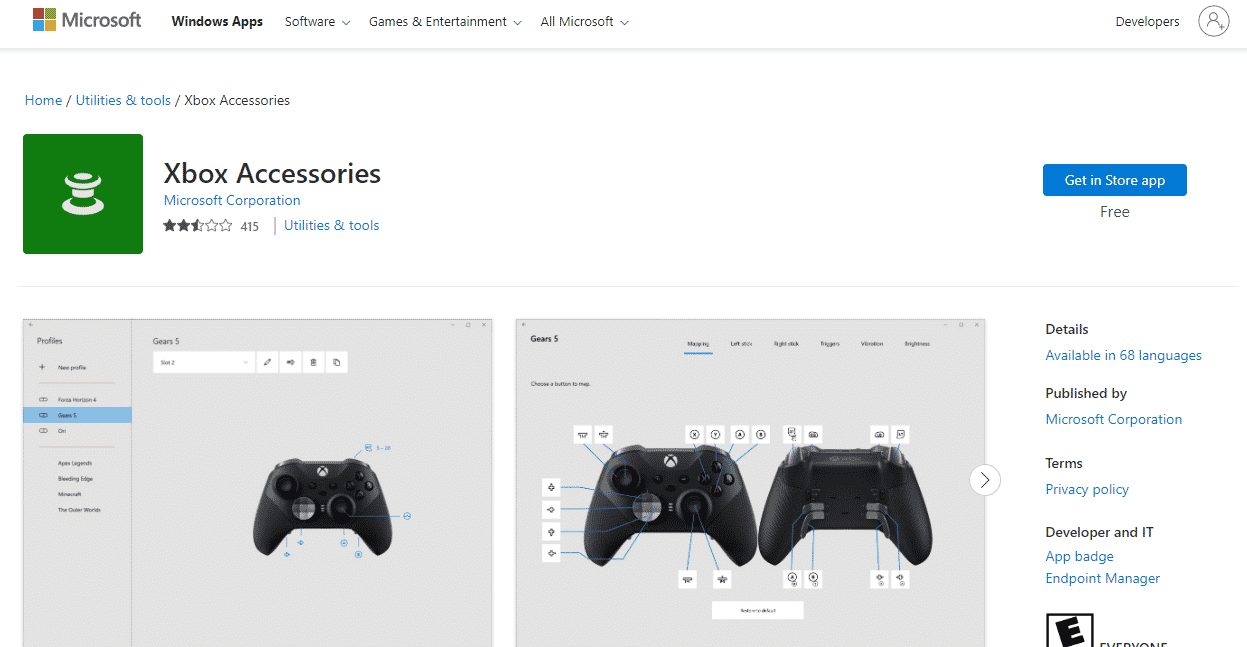
3. Kliknij ikonę z trzema kropkami na ekranie.
4. Następnie kliknij Aktualizuj, jeśli jest dostępny.
5. Jeśli Twój kontroler jest aktualny, na panelu bocznym pojawi się komunikat Brak dostępnej aktualizacji.
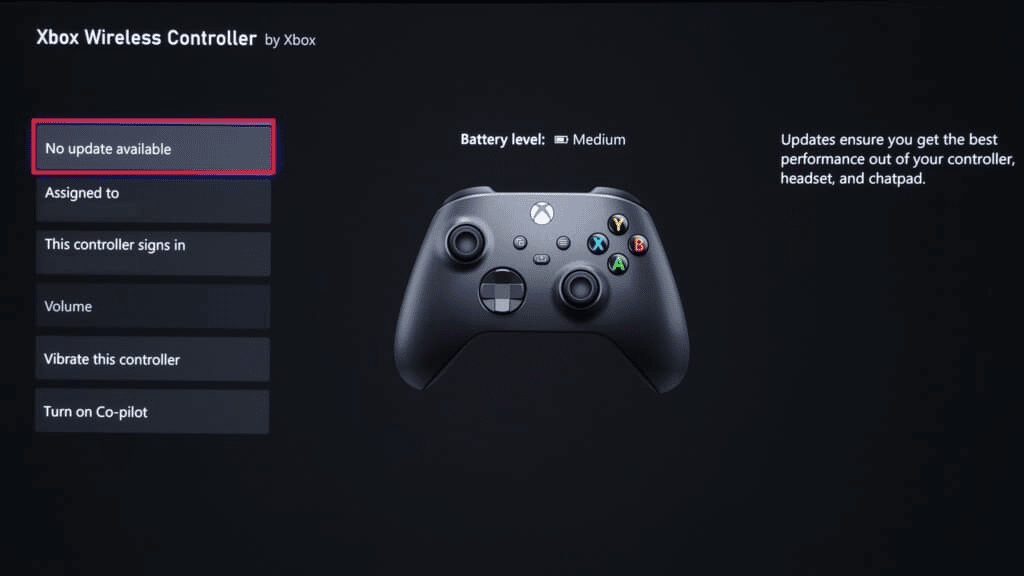
6. Po zaktualizowaniu oprogramowania naciśnij wszystkie przyciski i sprawdź, czy problem z niedziałającym przyciskiem przewodnika został rozwiązany.
Metoda 3: Połącz ponownie kontroler Bluetooth
Jeśli używasz kontrolera Xbox Bluetooth i zastanawiasz się, jak naprawić przycisk kontrolera Xbox, usunięcie go i ponowne podłączenie do urządzenia może w tym przypadku pomóc. Aby przycisk przewodnika na kontrolerze działał, wykonaj poniższe czynności:
Uwaga: Poniższe kroki dotyczą użytkowników komputerów z systemem Windows.
1. Naciśnij jednocześnie klawisze Windows + I, aby otworzyć Ustawienia.
2. Wybierz Ustawienia urządzeń.

3. Teraz wybierz kontroler i kliknij Usuń urządzenie.
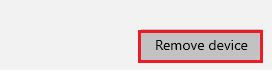
4. Po pewnym czasie ponownie podłącz kontroler do komputera i sprawdź, czy problem z niedziałającym przyciskiem przewodnika został rozwiązany.
Metoda 4: Wyłącz pasek gier Xbox
Ostatnim rozwiązaniem Twojego pytania o to, jak naprawić przycisk na kontrolerze Xbox one, jest wyłączenie paska gier Xbox. W niektórych przypadkach zgłaszano, że Game Bar powoduje, że przyciski kontrolera lub w szczególności przycisk przewodnika nie działają. Tak więc wyłączenie wydaje się właściwe, aby rozwiązać ten problem. Aby to zrobić, możesz zapoznać się z naszym przewodnikiem Jak wyłączyć pasek gier Xbox w systemie Windows 11, który pomoże ci dobrze rozwiązać problem.
1. Naciśnij jednocześnie klawisze Windows + I, aby otworzyć Ustawienia.
2. Na stronie Ustawienia wybierz ustawienie Gry, jak pokazano na poniższym obrazku.

3. Teraz wyłącz przełącznik Włącz pasek gier Xbox, aby nagrywać klipy z gier, rozmawiać ze znajomymi i otrzymywać zaproszenia do gier, jak pokazano.
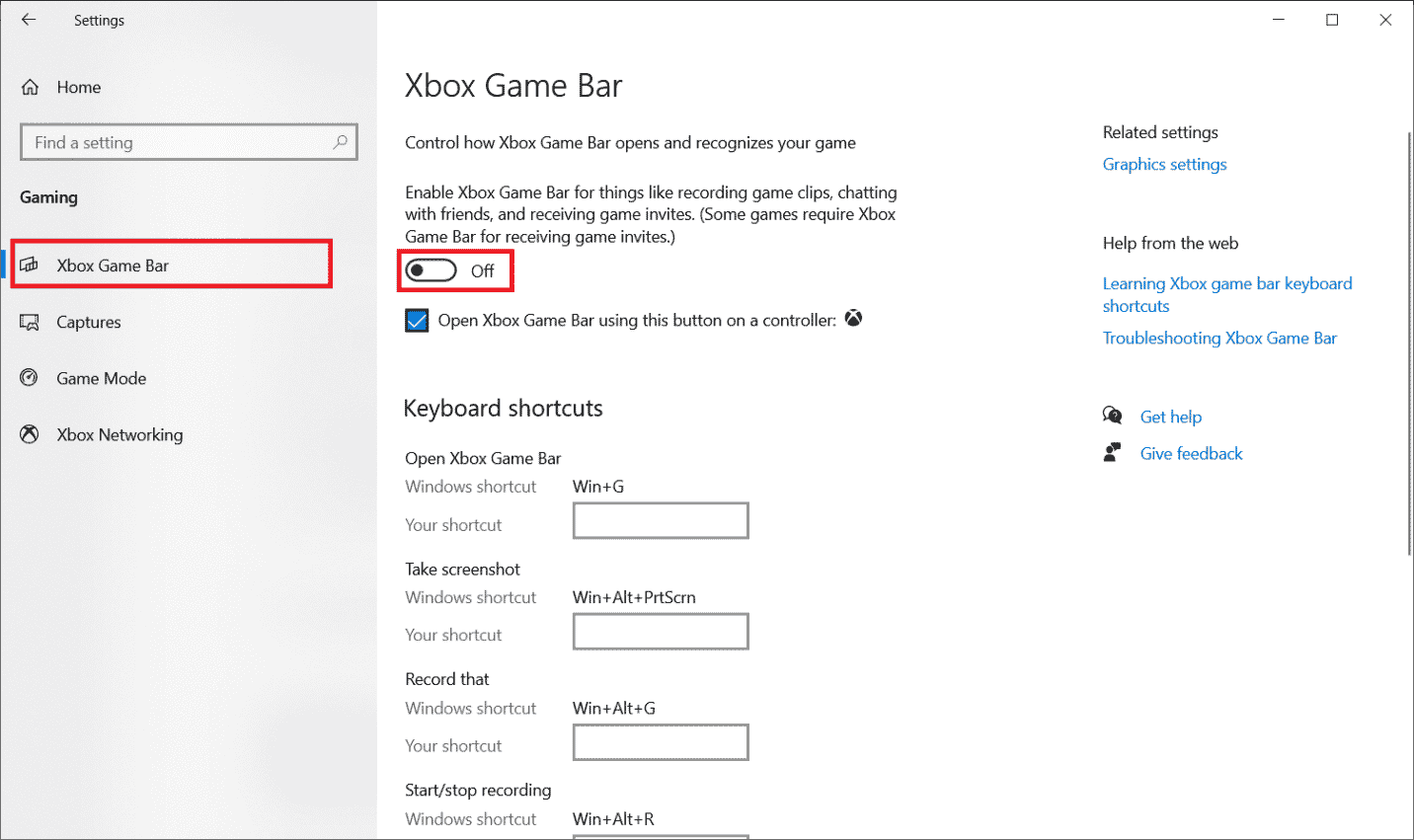
Metoda 5: Twardy reset konsoli Xbox
Odpowiedź na pytanie, jak naprawić przycisk na kontrolerze Xbox One, polega na zresetowaniu konsoli Xbox, jeśli nadal masz problem z niedziałającym przyciskiem nawet po aktualizacji kontrolera. Twardy reset był skutecznym rozwiązaniem w wielu przypadkach związanych z przyciskiem kontrolera. Wykonaj więc czynności wymienione poniżej, aby wykonać to samo na konsoli:
1. Wyłącz konsolę, naciskając i przytrzymując przycisk zasilania przez kilka sekund.
2. Teraz odłącz kable konsoli.
3. Poczekaj 5 minut i ponownie podłącz kable do konsoli Xbox.
4. Podłącz kontroler Xbox do konsoli i użyj przycisków, aby sprawdzić, czy znalazłeś rozwiązanie Jak naprawić przycisk kontrolera Xbox.
 Obraz Ewa Urban z Pixabay
Obraz Ewa Urban z Pixabay
Często zadawane pytania (FAQ)
Q1. Jak mogę wyczyścić kontroler Xbox One?
Odp. Możesz wyczyścić kontroler dla konsoli Xbox One za pomocą ściereczki z mikrofibry lub wacika nasączonego alkoholem.
Q2. Jak mogę naprawić wciśnięty przycisk na kontrolerze?
Odp. Wciśnięty przycisk można naprawić za pomocą bawełnianego wacika i spirytusu, aby wyczyścić szczeliny wokół przycisku, które mogą być wypełnione mazią, powodując, że przycisk pozostanie w środku.
Q3. Dlaczego przycisk przewodnika na kontrolerze ciągle się zacina?
Odp. Jeśli przycisk przewodnika po kontrolerze Xbox wciąż się blokuje, musisz uważać, aby nie jeść podczas korzystania z kontrolera. Ponadto należy od czasu do czasu czyścić kontroler, aby przyciski działały bez żadnych problemów.
Q4. Czy mogę ponownie zainstalować aplikację Xbox Game Bar po jej wyłączeniu?
Odp. Tak, z pewnością możesz użyć Game Bar do ponownej instalacji. Można to zrobić za pomocą kilku poleceń PowerShell.
***
Niezależnie od tego, czy są to wadliwe przyciski, czy nieaktualne oprogramowanie układowe, możliwe jest naprawienie wszystkich problemów związanych z przyciskami kontrolera Xbox. Mamy nadzieję, że nasz przewodnik pomógł ci w tym i odpowiedział na wszystkie pytania dotyczące sposobu naprawy przycisku na kontrolerze Xbox one. Daj nam znać, która z metod pokierowała Cię najbardziej. Jeśli masz pytania lub cenne sugestie do przekazania, upuść je poniżej w sekcji komentarzy poniżej.

